ملفات تعريف مستخدمي WordPress و WooCommerce المخصصة بالطريقة التي تريدها تمامًا
نشرت: 2022-10-26
هناك طرق مختلفة لإنشاء ملفات تعريف مستخدم WordPress وتخصيصها في ProfileGrid ، بدءًا من استخدام سمات ملف تعريف المستخدم التي تم إنشاؤها مسبقًا إلى إنشاء ملف تعريف المستخدم الخاص بك على طريقتك. في هذا الدليل ، سوف نوضح كيف يمكنك بسهولة إنشاء ملفات تعريف المستخدمين الخاصة بك على WordPress و WooCommerce على طريقتك ، باستخدام الرموز القصيرة. باستخدام هذه الطريقة ، يمكنك بالتأكيد نقل تجربة المستخدم الخاصة بك إلى مستوى مختلف.
نهجنا: بدلاً من إنشاء منشئ ملف تعريف مخصص ، قررنا استخدام ميزات السحب والإفلات والحظر لمنشئي الصفحات المشهورين مثل Elementor و Guttenberg و King Composer وما إلى ذلك. بعد ذلك ، أنشأنا رموزًا قصيرة لكل عنصر في ملف تعريف المستخدم. هذه العناصر موضحة أدناه في المقالة. يمكنك الآن استخدام هذه الرموز القصيرة وإضافتها إلى مجموعات أدوات إنشاء الصفحات وتصميم ملف تعريف المستخدم الخاص بك على طريقتك.
ما هي ملفات تعريف المستخدمين في ProfileGrid؟
يمكن أن تكون ملفات تعريف المستخدم ProfileGrid عامة أو خاصة. يمكنك عرض الملفات الشخصية العامة للجميع ، أو تقييد محتوى ملفات تعريف المستخدمين بشكل انتقائي وفقًا لمتطلباتك. هناك العديد من ميزات رؤية العناصر الأخرى التي يمكنك عرضها على صفحة الميزات الأساسية الخاصة بنا.
كيفية إنشاء ملفات تعريف المستخدمين باستخدام Elementor و Gutenberg Block Editor
باستخدام الرموز المختصرة ProfileGrid ، يكون من الأسهل إنشاء ملفات تعريف المستخدمين على Elementor و Gutenberg. الرموز القصيرة ديناميكية بمعنى أنها ستعمل مع أي منشئي صفحات ومحرري Gutenberg. تقدم ProfileGrid العديد من كتل السحب والإفلات في أدوات إنشاء الصفحات و Gutenberg.
هذه هي الطريقة التي يمكنك من خلالها إنشاء ملفات تعريف المستخدمين في Gutenberg:
- انتقل إلى لوحة التحكم في موقع الويب الخاص بك.

2. انقر فوق الصفحات وإضافة جديد.

3. انسخ والصق الرموز القصيرة المطلوبة من هنا قائمة الرموز المختصرة لملفات تعريف مستخدمي WordPress - ProfileGrid ، أضف هذه الرموز القصيرة إلى الكتل وقم بإنشاء ملفات تعريف مستخدم رائعة.


يمكنك أيضًا سحب وإسقاط كتل ProfileGrid حسب احتياجاتك. ابحث فقط عن ProfileGrid وستتمكن من رؤية جميع كتل ProfileGrid.
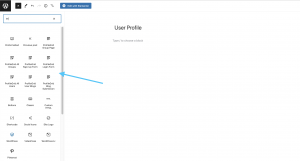
وإليك كيفية إنشاء ملفات تعريف المستخدمين في Elementor.
- اذهب إلى الصفحات ثم أضف جديد .
- حدد Edit with Elementor (يحتاج إلى تثبيت وتنشيط elementor من لوحة معلومات المكونات الإضافية)

3. حدد محرر النصوص ، ثم قم بالسحب والإفلات في منشئ الصفحة. انسخ والصق جميع الرموز القصيرة التي تحتاجها في حقل محرر النصوص.

4. انقر فوق نشر .
مثل محرر Gutenberg ، يحتوي ProfileGrid أيضًا على كتل سحب وإفلات في Elementor أيضًا. تحتاج فقط إلى تثبيت وتفعيل Profile Elementor Integration من هنا Elementor Integration - ProfileGrid.

طرق بسيطة لإنشاء ملفات تعريف مستخدم في WordPress و WooCommerce باستخدام الرموز القصيرة
يحتوي ProfileGrid على العديد من الرموز القصيرة القابلة للتخصيص. يمكن استخدامها لإنشاء ملفات تعريف المستخدمين في WordPress بالطريقة التي تريدها. يمكن تخصيص كل عنصر من عناصر ملف تعريف المستخدم باستخدام الرموز القصيرة المتقدمة. لذلك دعونا نلقي نظرة على كيفية إنشاء ملفات تعريف المستخدمين وتخصيصها حسب رغبتك.
أفضل جزء في إنشاء ملفات تعريف المستخدمين باستخدام هذه الرموز القصيرة هو أنه يمكن استخدامها في أي مكان. بغض النظر عن مُنشئ الصفحات الذي تستخدمه أو مُنشئ كتل Gutenberg الذي تستخدمه ، ستعمل الرموز القصيرة في كل مكان.
إليك كيفية العثور على جميع الرموز المختصرة المذكورة في هذا الدليل.
انتقل إلى ProfileGrid -> Shortcodes -> هنا ستجد الرموز القصيرة الأساسية والمتقدمة. سنستخدم الرموز القصيرة في الغالب من الأقسام المتقدمة.

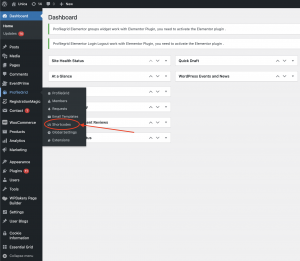
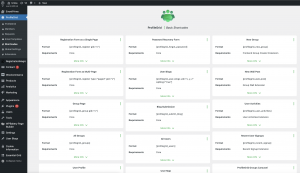
فيما يلي كيفية استخدام الرموز القصيرة لإنشاء ملفات تعريف المستخدمين في WordPress و WooCommerce
عرض ملف تعريف المستخدم الكامل
الرمز القصير : [profilegrid_profile]
سيعرض هذا الرمز القصير الملف الشخصي الكامل للمستخدم. باستخدام هذا الرمز المختصر ، يمكنك بسهولة إنشاء صفحة ملف تعريف مستخدم في WordPress. من خلال هذا الرمز القصير ، ستتمكن من عرض ملف تعريف المستخدم الكامل بما في ذلك صورة الملف الشخصي وصورة الغلاف والمجموعات المخصصة لها والمدونات التي ينشرها المستخدم والرسائل والإشعارات.
هذه هي الطريقة التي سيبدو بها ملف تعريف المستخدم الكامل.

2. اسم عرض المستخدم
الرمز القصير : [profilegrid_user_display_name]
إذا كنت تريد فقط إظهار اسم المستخدم ، فاستخدم هذا الرمز القصير. إنه مفيد إذا كنت لا تريد إظهار أي معلومات أخرى حول المستخدم للآخرين.
3. المراسلة
الرمز القصير : [profilegrid_messaging_area]
إذا كنت ترغب في عرض منطقة الرسائل فقط ، يمكنك استخدام هذا الرمز القصير. سيعرض فقط قسم الرسائل في الملف الشخصي. الرسائل المرسلة والمستلمة ستتم كالمعتاد.
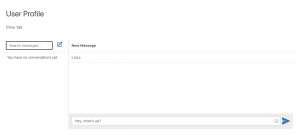
4. صورة غلاف المستخدم
الرمز المختصر: [profilegrid_user_cover_image]
سيضيف هذا الرمز القصير صورة غلاف. إنه أحد العناصر التي توفر مظهرًا وملمسًا حيويين لملفات تعريف المستخدمين.

5. اسم المستخدم الأول واسم العائلة
سيسمح لك بعرض الاسم الأول للمستخدم فقط.


6. الإخطارات
الرمز القصير : [profilegrid_notification_area]
تعد منطقة الإعلام عنصرًا رائعًا في عضوياتك وموقع المجتمع على الويب. يمكن استخدام الرمز المختصر للرسائل والإخطارات في وقت واحد لمنح تجربة كاملة للمستخدمين على موقع الويب الخاص بك. يعمل الرمز المختصر للإشعارات بسلاسة ويوفر إشعارًا فوريًا بمجرد وصوله.

7. صفحة المجموعة
الرمز القصير : [profilegrid_group gid = ”x”]
أفضل رمز قصير آخر لاستخدامه إذا كنت تدير موقعًا للمجتمعات والعضويات يتكون من مجموعات. سيعرض جميع المجموعات التي ينتمي إليها المستخدم.
علاوة على ذلك ، يمكن أيضًا عرض تفاصيل مثل وصف المجموعة وإجمالي أعضاء المجموعة. بالإضافة إلى ذلك ، سيعرض أيضًا خيار مغادرة المجموعة. Aprt من ذلك ، سيعرض أيضًا جميع أعضاء تلك المجموعة المعينة والمناقشات التي أجراها المستخدم معهم.

8. تقديم المدونة
الرمز القصير: [profilegrid_submit_blog]
من خلال تقديم المدونة ، يمكن للمستخدم إرسال المدونات. في حقل العنوان ، يمكن إدراج عنوان المدونة. يمكن استخدام حقل الوصف لنشر محتوى المدونة الفعلي مع جميع خيارات الصياغة. يمكنك أيضًا إدراج العلامات في حقل العلامات. بالإضافة إلى ذلك ، باستخدام حقل الصورة ، يمكن تحميل الصور لعرضها في المدونة. أخيرًا ، تسمح ميزة تقييد المحتوى بالتعامل مع رؤية محتوى المدونة.

9. مدونات المستخدم
الرمز القصير: [profilegrid_user_blogs uid = ”x، y، z” wpblog = ”true”]
إذا كنت ترغب في عرض المدونات التي أرسلتها في ملفك الشخصي ، فهذا هو الرمز المختصر الذي يجب البحث عنه. لإنشاء ملف تعريف مستخدم باستخدام عناصر مثل هذه ، فعليك نقل موقع الويب الخاص بك إلى مستوى آخر. تعرض مدونة المستخدم أيضًا جميع المدونات الأخرى التي تم نشرها بواسطة المستخدمين من تاريخ البدء. علاوة على ذلك ، فإنه يعرض أيضًا عدد التعليقات المستلمة على جميع المدونات المنشورة.

10. الإعدادات
الرمز القصير: [profilegrid_settings_area]
سيمكن الرمز المختصر للإعدادات خيار إعدادات ملف تعريف المستخدم. من خلال هذا يمكنك تعديل تفاصيل الحساب مثل الاسم الأول والاسم الأخير. علاوة على ذلك ، باستخدام خيار تغيير كلمة المرور ، يمكنك بسهولة إعادة إنشاء كلمة مرور جديدة. بالإضافة إلى ذلك ، سيسمح لك خيار الخصوصية بتعيين رؤية ملف تعريف المستخدم. أخيرًا ، سيسمح لك حذف الحساب بحذف ملف تعريف المستخدم من خيار الإعدادات نفسه.
يمكن استخدام الرمز المختصر [profilegrid_account_options] لإظهار تفاصيل الحساب فقط إذا لزم الأمر. ولإظهار خيار تغيير كلمة المرور فقط يمكن استخدام الرمز المختصر [profilegrid_password_options].

11. عدد الرسائل والإخطار غير المقروء
الرمز القصير: [profilegrid_unread_notification] و [profilegrid_unread_messages]
يمكن استخدام هذه الرموز القصيرة لعرض عدد الإخطارات والرسائل المعلقة. هذه ميزة مفيدة للغاية إذا كنت تدير موقعًا إلكترونيًا كبيرًا يتكون من العديد من الأعضاء والمشتركين. تعد عناصر عدد الإشعارات والرسائل غير المقروءة أداة صغيرة ستساعدك على تتبع الإخطارات والرسائل غير المقروءة.

12. حول
الرمز القصير: [profilegrid_user_about_area]
يسمح لك هذا الرمز الصغير بعرض قسم "حول" في ملف تعريف المستخدم. هناك أزواج من الخيارات مثل التفاصيل الشخصية والتفاصيل المهنية التي يمكن تحريرها باستخدام زر تحرير الملف الشخصي .

13. المجموعات
الرمز القصير : [profilegrid_user_groups_area]
سيتيح لك الرمز المختصر للمجموعات عرض جميع المجموعات التي يعد المستخدم جزءًا منها مع تفاصيل مثل اسم المجموعة والوصف. علاوة على ذلك ، هناك أيضًا خيار للانتقال مباشرة إلى إعدادات المجموعات باستخدام أيقونة الإعدادات الصغيرة على الجانب الأيمن بجوار اسم المجموعة. خيار مفيد للغاية إذا كان لديك موقع عضوية كبير يتكون من الكثير من الأعضاء الذين يشكلون جزءًا من مجموعات ومجتمعات متعددة.
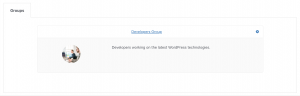
14. بطاقات أعضاء المجموعة
الرمز القصير : [profilegrid_members_cards gid = ”x”]
إذا كنت تريد فقط إظهار قائمة بجميع الأعضاء المنتمين إلى مجموعة معينة ، فاستخدم الرمز المختصر لبطاقات أعضاء المجموعة. سيعرض شبكة لجميع أعضاء المجموعة مع صورة ملف تعريف المستخدم وصورة الغلاف. هذه ميزة رائعة لمواقع الويب بناءً على الأعمال التجارية ، والفصول الدراسية عبر الإنترنت ، وما إلى ذلك. يمكن للمستخدمين النقر فوق أي من أعضاء المجموعة والوصول إلى ملف تعريف المستخدم الخاص بهم.

15. مناقشة المجموعة
الرمز القصير : [profilegrid_group_discussion gid = ”x”]
رمز قصير آخر رائع لاستخدامه بالتأكيد على موقع الويب الخاص بك هو المناقشة الجماعية. يعرض جميع الاتصالات الجارية في مجموعة معينة. عظيم للشركات والعضويات والمجتمعات. كل الاتصالات موجودة في مكان واحد يمكن لجميع أعضاء المجموعة الوصول إليها. يوجد أيضًا خيار لبدء تعليق جديد أو إدراجه مباشرة من صفحة مناقشة المجموعة.

هناك العديد من الأكواد المختصرة تحت تصرفك والتي يمكن استخدامها لبناء عضويات رائعة أو مواقع مجتمعية. لقد غطينا معظم الرموز القصيرة من قائمة الرموز المختصرة لملفات تعريف مستخدمي WordPress - ProfileGrid.
نظرًا لأن الرمز القصير قابل للتخصيص بدرجة كبيرة ، يمكنك تحديد الرموز التي تريد استخدامها والتلاعب بها لفهم المزيد.
استنتاج
هل تتطلع إلى إنشاء ملفات تعريف مستخدم قابلة للتخصيص بدرجة عالية؟ وتريد أيضًا أن يكون لديك سيطرة كاملة على جميع العناصر؟ ثم الرموز القصيرة المذكورة في هذا الدليل مفيدة حقًا. استخدم هذه الرموز القصيرة مع أي منشئ صفحات. إذا كنت تبحث عن إنشاء ملفات تعريف مستخدم قابلة للتخصيص دون الدخول في الكثير من الإعدادات والتلاعب بها ، فإن الرموز القصيرة هي الحل. ما عليك سوى نسخها ولصقها أينما تريد وشاهد السحر في الواجهة الأمامية.
الآن قم بإنشاء ملف تعريف مستخدم جديد باستخدام هذه الرموز القصيرة بسهولة. سنطلق رموز قصيرة جديدة بين الحين والآخر لجعل حياتك أسهل مع تقدمنا. اعرض ملف تعريف المستخدم الكامل باستخدام الرمز المختصر لملف تعريف المستخدم أو اعرض فقط العناصر التي تهمك.
